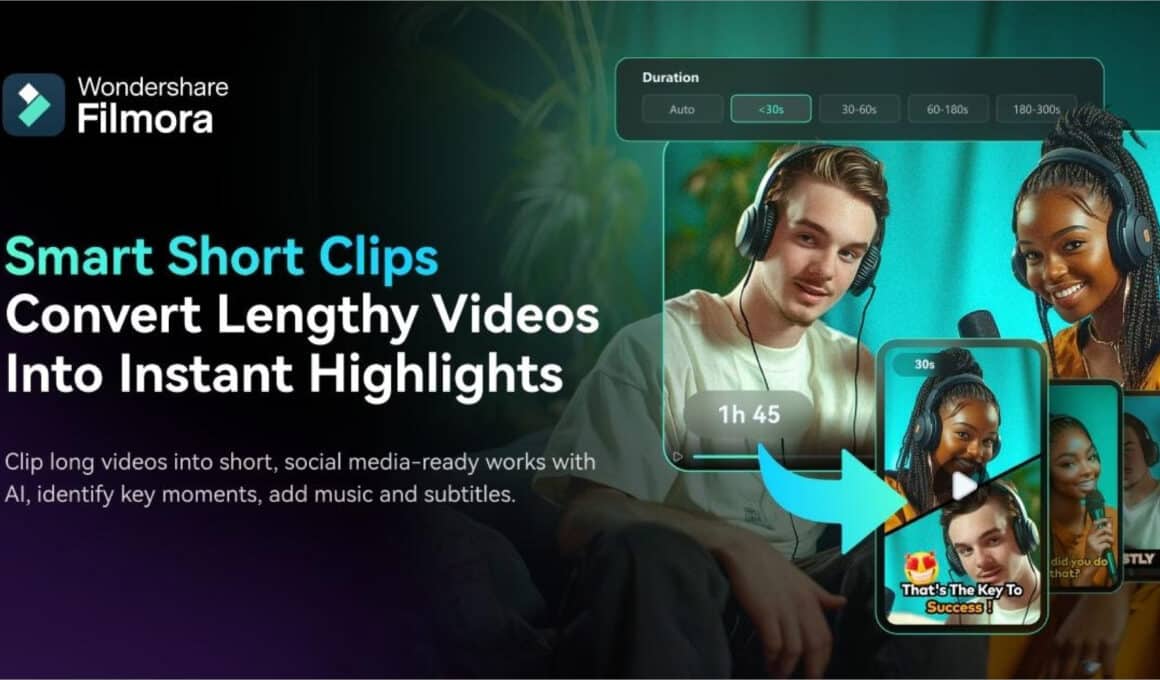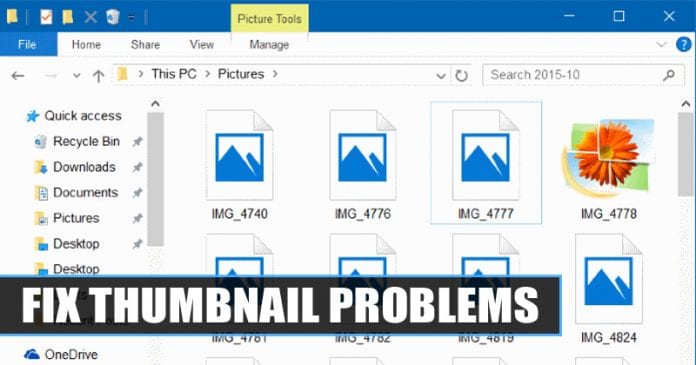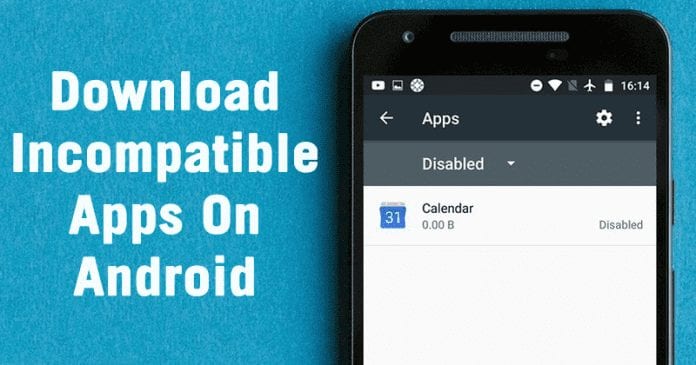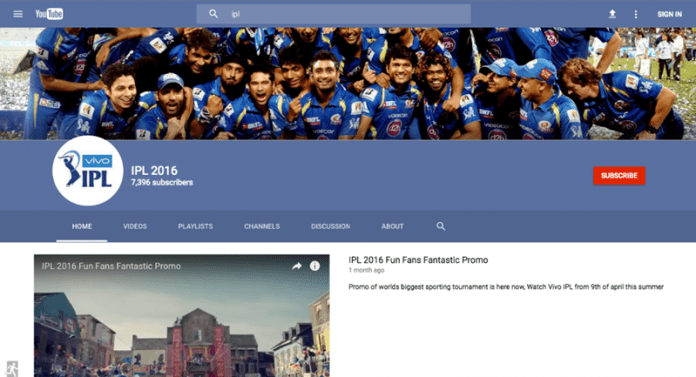Aplikace pro iOS většinou fungují tak, jak mají, nebo je lze opravit rychlým restartem. Jenže, není tomu tak úplně vždy. Někdy, například když váš FaceTime nefunguje nebo není dostupný, musíte hledat složitější řešení.
Nebojte se, oprava FaceTime vám usnadníme, jak jen to půjde. Zde je návod, co dělat, pokud váš FaceTime na vašem iPhonu nebo iPadu nefunguje.
- Proč FaceTime na vašem iPhone nefunguje?: Základy
- 10 oprav pro vyřešení problému s nefunkčním FaceTime na iPhone
Proč FaceTime na vašem iPhone nefunguje?: Základy
Než se pustíme do řešení, přezkoumání některých běžných viníků FaceTime vám může říct, co potřebujete vědět.
Nesprávné Apple ID nebo telefonní číslo
Nejprve se ujistěte, že máte v Nastavení → FaceTime vybrané správné Apple ID nebo telefonní číslo. Přejděte dolů na VÁS MŮŽETE DOSTIHNOUT FACETIME AT a zkontrolujte, zda je zkontrolováno vaše ID a číslo.

Pokud své Apple ID nebo telefonní číslo nevidíte, můžete udělat několik věcí:
- Ujistěte se, že používáte nejnovější verzi iOS. Více o tom v řešení 7.
- Ujistěte se, že jste správně nastavili své telefonní číslo. Přejděte do Nastavení → iMessage a ujistěte se, že je iMessage zapnutá. Poté v části Odeslat a přijmout klepněte na Použít své Apple ID pro iMessage, pokud jej vidíte. V opačném případě se ujistěte, že jsou vedle vašeho Apple ID a telefonního čísla zatržítka. Ujistěte se, že vaše ID a číslo jsou také zaškrtnuté v Nastavení → FaceTime.
- Zkuste se odhlásit z FaceTime na všech svých zařízeních Apple, jako je MacBook nebo iPod Touch. Poté se ujistěte, že jste na svém iPhonu nebo iPadu přihlášeni k FaceTime a že je zkontrolováno vaše Apple ID a telefonní číslo.
Funguje FaceTime ve vaší zemi?
Ujisti se vaše země umožňuje volání FaceTime. FaceTime není k dispozici v Saúdské Arábii, Pákistánu a Spojených arabských emirátech (včetně Dubaje), s výjimkou určitých výjimek.
Kompatibilita zařízení
Tato zařízení mohou používat FaceTime přes Wi-Fi:
- iPhone 4 nebo novější, iPad Pro (všechny modely)
- iPad 2 nebo novější, iPad mini (všechny modely)
- iPod touch 4. generace nebo novější (pouze iPod touch 5. generace nebo novější podporuje zvukové volání FaceTime).
Tato zařízení jsou schopna používat FaceTime přes mobilní data (bez Wi-Fi):
- iPhone 4s nebo novější
- iPad Pro (všechny modely)
- iPad (3. generace nebo novější)
Nekompatibilní datový tarif
Pokud problém spočívá v používání FaceTime přes mobilní data, nejprve zkontrolujte, zda jsou mobilní data povolena pro FaceTime v části Nastavení → Mobilní. Zkuste použít Wi-Fi k volání FaceTime ve výjimečných případech, kdy je váš datový tarif nepodporuje.
Nyní, když znáte některé běžné příčiny, pojďme se podívat na to, jak opravit FaceTime, když nefunguje na vašem iPhonu nebo iPadu.
10 oprav pro vyřešení problému s nefunkčním FaceTime na iPhone
- Restartujte svůj iPhone nebo iPad
- Podívejte se na stav serveru FaceTime
- Nastavte Datum a čas na Automaticky
- Otestujte své Wi-Fi připojení na iPhone
- Odhlaste se a znovu se přihlaste do FaceTime
- Zkuste vysunout SIM kartu vašeho iPhone
- Aktualizujte svůj software iOS
- Zakázat omezení obsahu FaceTime
- Povolte určité porty ve vaší bráně firewall
- Obnovte všechna nastavení na iPhone
1. Restartujte svůj iPhone nebo iPad
Restartování iPhonu nebo iPadu se liší podle jeho modelu (pokud má nebo nemá domovské tlačítko atd.)
Podívejte se, jak restartovat iPhone nebo iPad (všechny modely).
2. Zkontrolujte stav serveru FaceTime
Zamiřte do Applu Stav systému a zkontrolujte stavové světlo vedle FaceTime. Pokud je zelená, je v provozu. V opačném případě mu dejte čas, abyste se vrátili online.
3. Nastavte Datum a čas na Automaticky
Tento trik může být odpovědí na vaše problémy. Chcete-li nastavit Datum a čas na Automaticky, přejděte do Nastavení → Obecné → Datum a čas. Přepněte možnost Automaticky vypnout a znovu zapnout.

4. Otestujte své Wi-Fi připojení na iPhone
Přejděte do Nastavení → Wi-Fi a ujistěte se, že je zapnutá. Poté se ujistěte, že je vybráno a připojeno připojení Wi-Fi. Otevřete Safari nebo svůj prohlížeč a přejděte na apple.com; načetlo se to? Vaše Wi-Fi funguje, ale nemusí být dostatečně silné, aby zvládlo videohovory FaceTime. To je pravděpodobně případ, kdy během hovorů často vidíte upozornění na špatné připojení.
5. Odhlaste se a vraťte se do FaceTime
Přejděte do Nastavení → FaceTime. Vypněte FaceTime a poté jej znovu zapněte. Nezapomeňte se odhlásit z FaceTime také na Macu, pokud jej máte.

Funguje FaceTime? Pokud ne, přejděte k dalšímu řešení.
6. Zkuste vysunout SIM kartu vašeho iPhone
Stojí za zmínku, že když je SIM karta mimo váš iPhone, nebudete moci přijímat textové zprávy ani hovory přes mobilní data.
- Najděte zásobník SIM na svém iPhone. Pokud máte iPhone 4 nebo novější, je zásuvka na SIM kartu na pravé straně, zhruba uprostřed telefonu. Pokud máte iPhone 3GS nebo starší, je přihrádka na SIM kartu na horní straně telefonu.
- Zasunutím kancelářské sponky do otvoru otevřete zásobník. Pevně zatlačte, aby vyskočila.
- Vyjměte SIM kartu z nosiče tak, že ji otočíte.
- Vložte SIM kartu zpět do přihrádky a poté přihrádku znovu vložte zpět do iPhonu, dokud neucítíte, že zapadla na místo, v jedné rovině s boční stranou telefonu.
7. Aktualizujte software iOS
Přejděte do Nastavení → Obecné → Aktualizace softwaru. Pokud je k dispozici, stáhněte si ji a nainstalujte. Po výzvě zadejte svůj přístupový kód a nechte iDevice aktualizovat. Toto je velmi běžná oprava pro nesčetné množství problémů se systémem iOS.

Pokud FaceTime nyní funguje podle očekávání, můžete začít. V opačném případě vyzkoušejte další opravu.
8. Vypněte omezení obsahu FaceTime
Přejděte do Nastavení → Čas obrazovky → Omezení obsahu a soukromí → Povolené aplikace. Pokud je zapnuto omezení obsahu a soukromí, ujistěte se, že je povolen FaceTime. V opačném případě nebudou videohovory a audiohovory FaceTime dostupné.
9. Povolte určité porty ve vaší bráně firewall
Pokud je vaše síť chráněna firewallem, možná budete muset udělat nějaké extra těžké břemeno, abyste povolili FaceTime na vašem iPhone. Zkontrolujte, které porty musíte povolit stránky podpory společnosti Apple.
10. Obnovte všechna nastavení na iPhone
Obnovení všech nastavení na vašem iPhone může vyřešit váš problém jako poslední pokus.
Poznámka: Před provedením jakýchkoli rozsáhlých opatření, jako je resetování všech dat, nezapomeňte svůj iPhone zálohovat.
Přejděte do Nastavení → Obecné → Přenést nebo resetovat iPhone. Klepněte na Obnovit a poté na Obnovit všechna nastavení. Zadejte svůj přístupový kód a poté ještě jednou klepněte na Resetovat všechna nastavení pro potvrzení.

Nyní zkontrolujte FaceTime, abyste zjistili, zda to funguje.
Nejčastější dotazy
Nejprve zkontrolujte, zda FaceTime používáte přes Wi-Fi nebo mobilní data. Poté zkontrolujte své připojení Wi-Fi nebo dostupnost mobilních dat. Zkuste také zavolat někomu jinému; je možné, že problémem je internet vašeho příjemce.
FaceTime může přestat fungovat z řady důvodů, jak jsme zmínili výše. Skutečně záleží na tom, aby to fungovalo; vyzkoušejte některé z nejběžnějších oprav, jako je restartování zařízení, odhlášení a opětovné použití FaceTime atd.
Doufáme, že se vám pomocí těchto řešení podařilo znovu zprovoznit FaceTime! Pokud jste stále uvízli, dejte nám vědět o své situaci v komentářích níže a my se budeme snažit vám pomoci.
Máte nějaké další palčivé otázky týkající se Apple? Chceme od tebe slyšet.
Myslíme si, že byste si rádi přečetli:
- Skupinový FaceTime nefunguje? Zde je důvod a řešení!
- Jak používat SharePlay na FaceTime v iOS 15 na iPhone
- Nejlepší hry pro hraní přes FaceTime pro nekonečnou zábavu
-
Jak opravit „Poslední řádek již není dostupný“ na iPhone 13